

|
本站电脑知识提供应用软件知识,计算机网络软件知识,计算机系统工具知识,电脑配置知识,电脑故障排除和电脑常识大全,帮助您更好的学习电脑!不为别的,只因有共同的爱好,为软件和互联网发展出一分力! InDesign图像怎么设置页面居中对齐呢?其实很简单的,以下内容就是小编整理的InDesign图像设置页面居中对齐的方法,有需要的朋友一起来学习吧! 1.首先,在InDesign软件中,鼠标点击选中图形后,在窗口菜单的对象和版面栏目中,点击对齐按钮 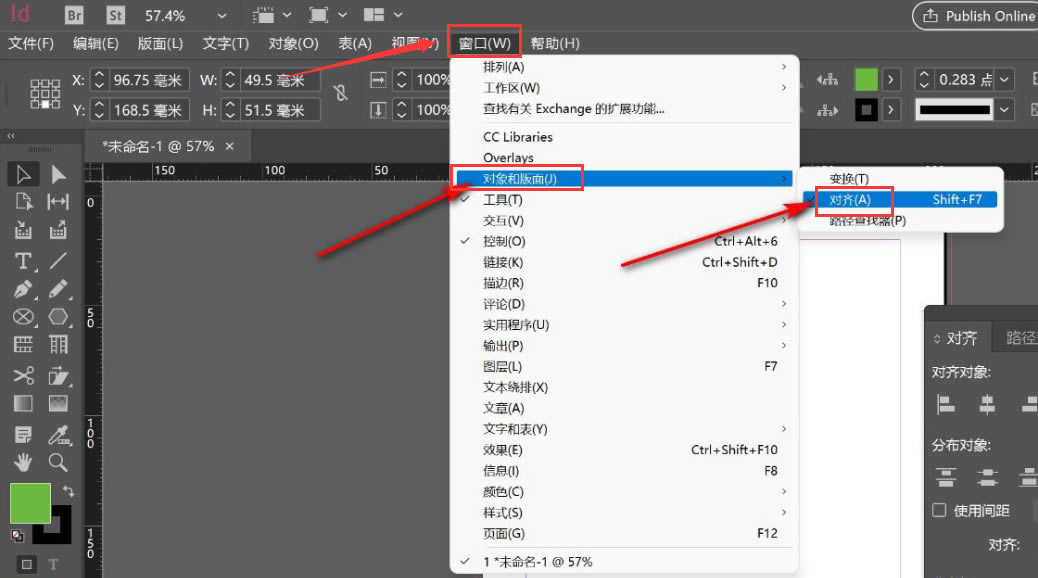
2.然后,在打开的对齐面板中,找到对齐页面选项 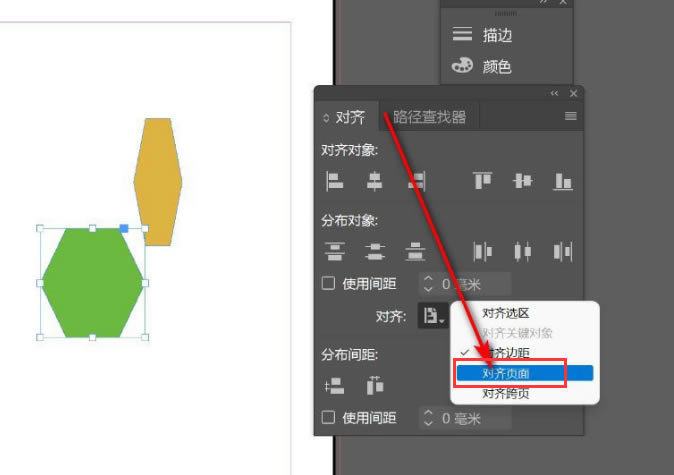
3.最后,将对齐对象改为居中对齐即可 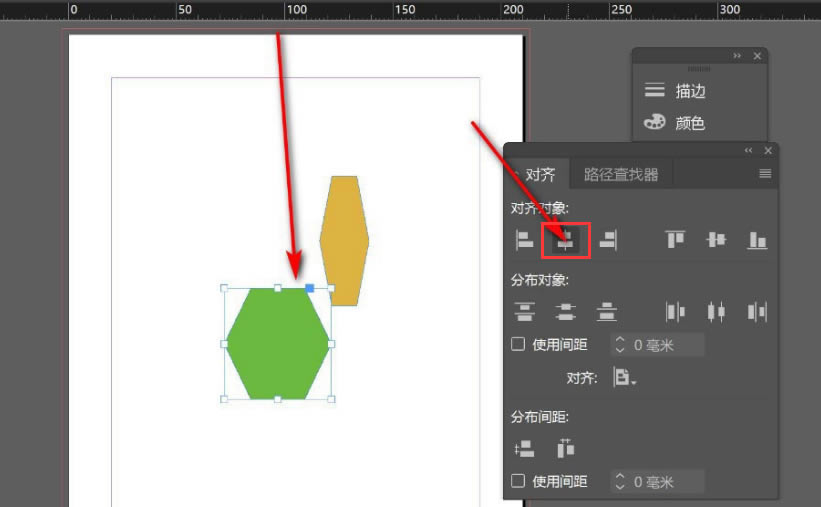
上文就讲解了InDesign图像设置页面居中对齐的方法,希望有需要的朋友都来学习哦。 学习教程快速掌握从入门到精通的电脑知识 |
温馨提示:喜欢本站的话,请收藏一下本站!